这篇文章主要为大家展示了“如何使用工具查看MIB文件并找到告警的各个指标”,内容简而易懂,条理清晰,希望能够帮助大家解决疑惑,下面让小编带领大家一起研究并学习一下“如何使用工具查看MIB文件并找到告警的各个指标”这篇文章吧。
2.MIB文件获取及解析
1.获取CM告警的MIB文件,登录CM进入CMS配置界面根据下图找到MIB文件的下载地址
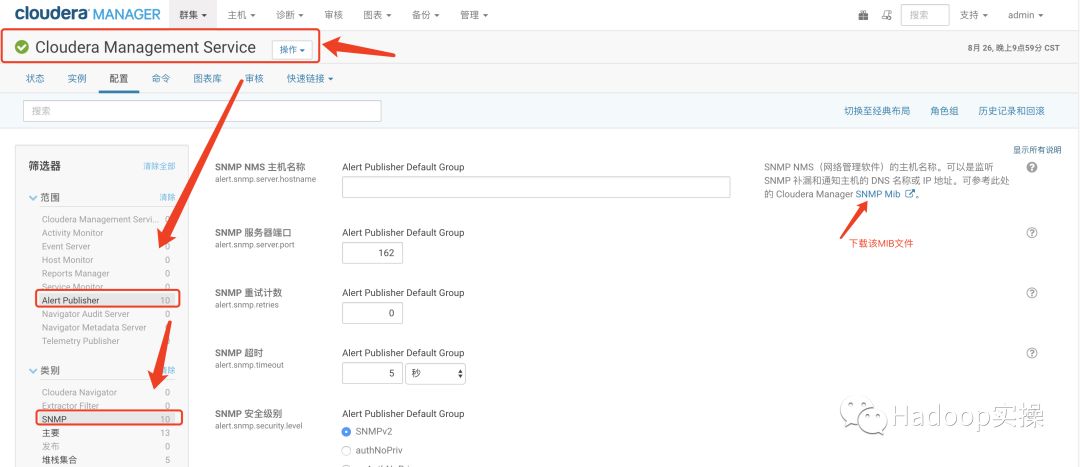
如果使用文本编辑器直接打开MIB文件,MIB的OID难以阅读,需要使用工具MG-SOFTMIB Browser,这里大家下载这个工具安装即可,工具安装成功后可以看到下载的cm.mib文件显示如下:
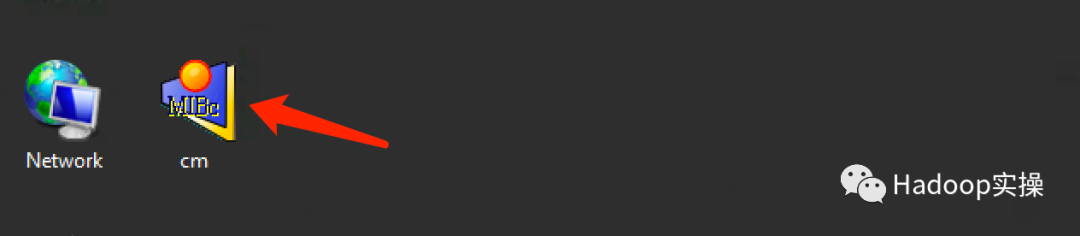
2.双击打开cm.mib文件,显示如下:

3.点击“Tools”->”Scan For Source Files…”扫描桌面的存在的mib文件
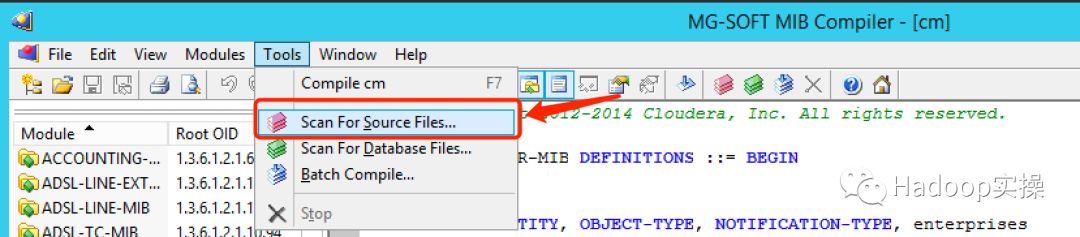
4.选择mib文件所在目录
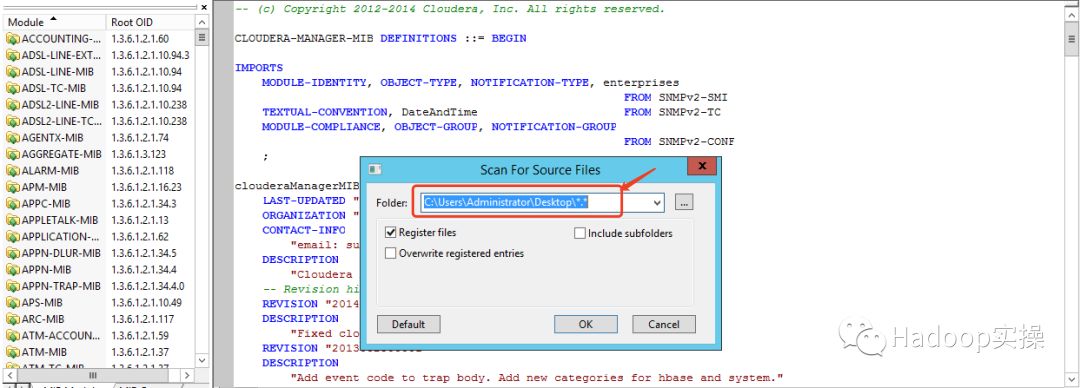
5.加载成功后,在左侧菜单栏找到“CLOUDERA-MANAGER-MIB”如下显示
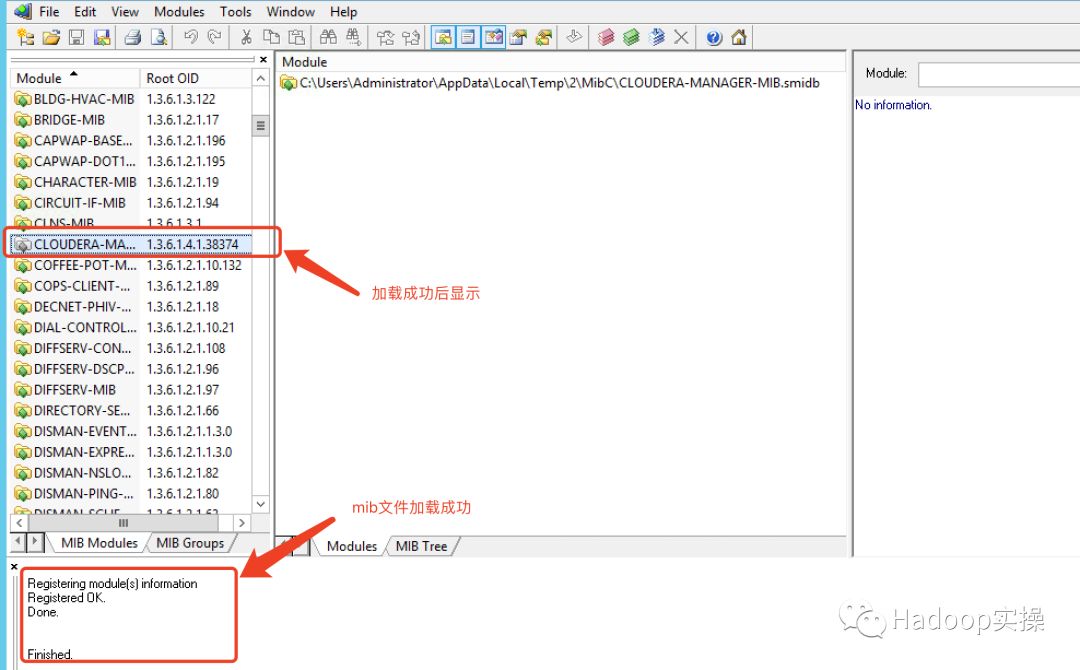
6.双击“CLOUDERA-MANAGER-MIB”菜单
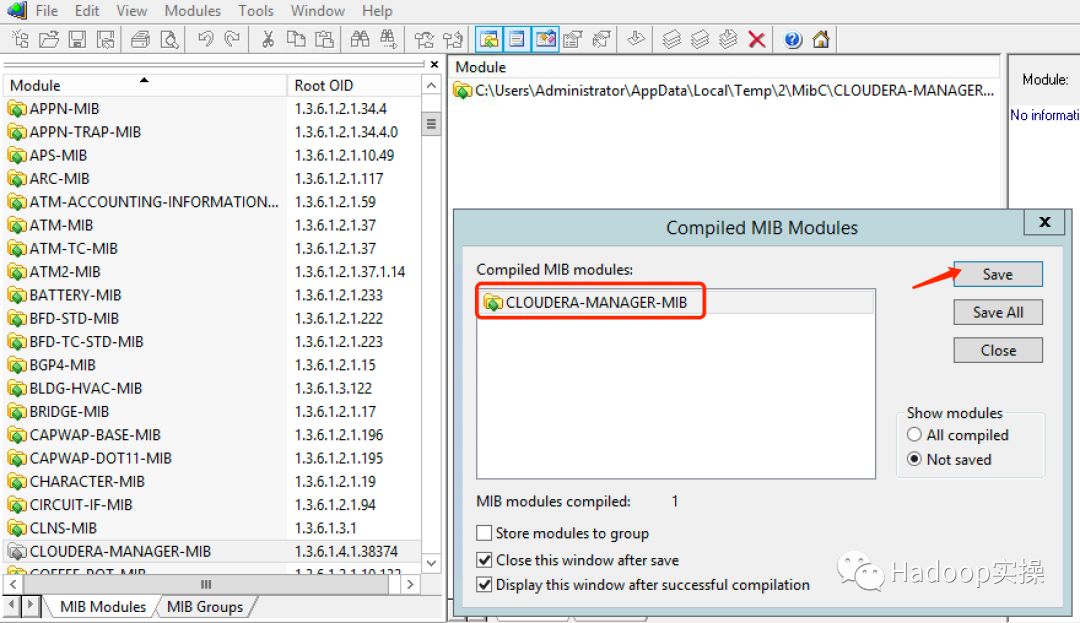
点击保存
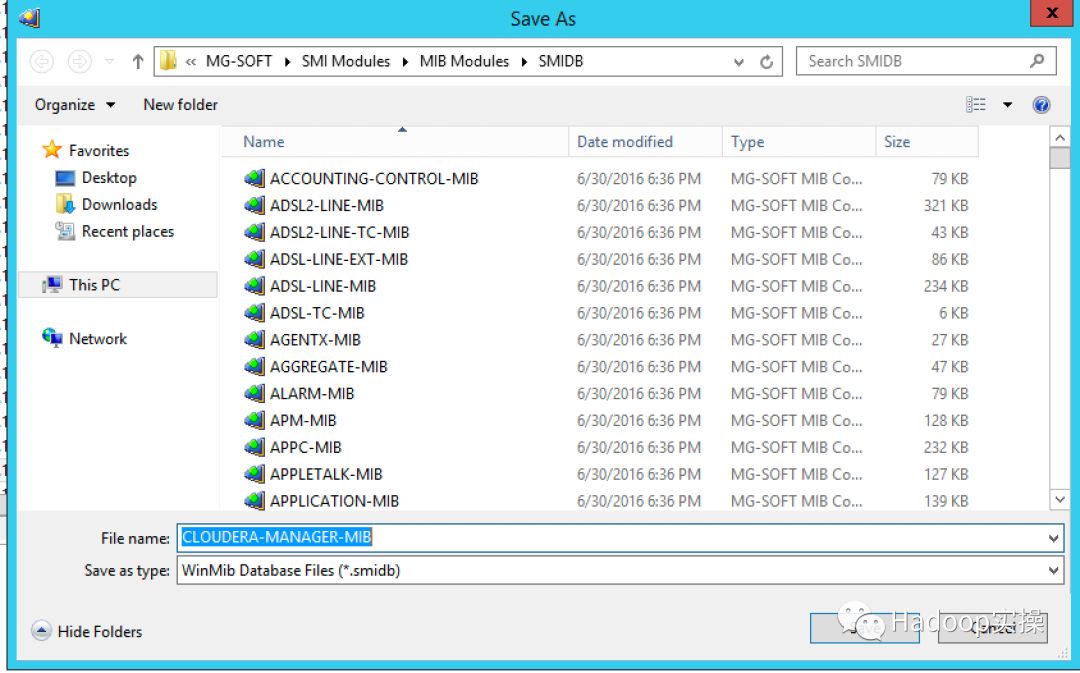
保存成功后,接下来就可以浏览cm.mib文件中的所有OID信息
7.选择“CLOUDERA-MANAGER-MIB”
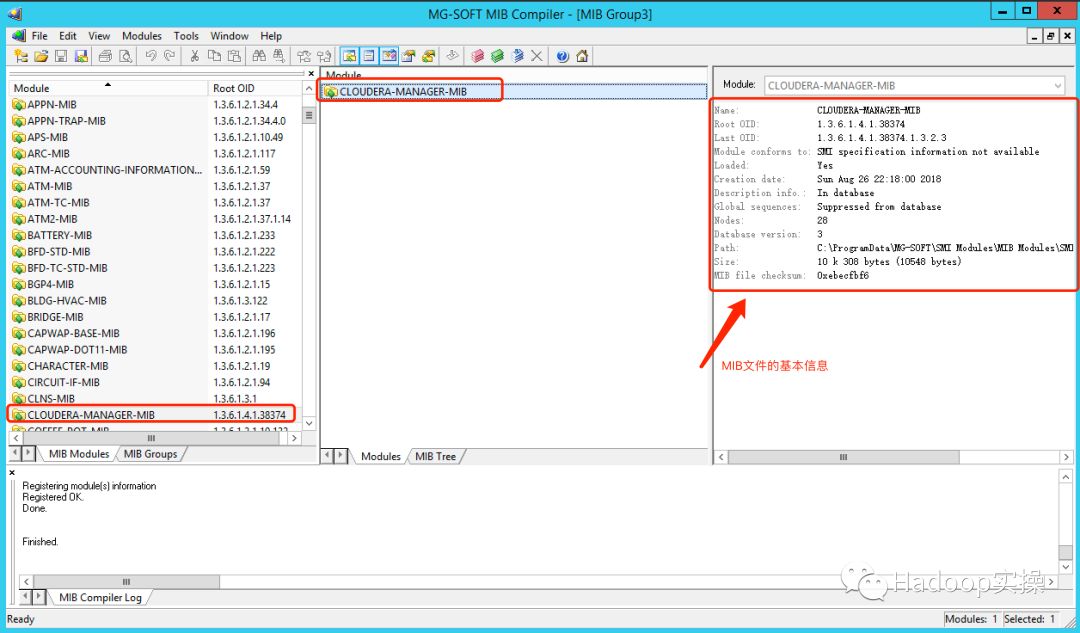
选择“MIB Tree”浏览
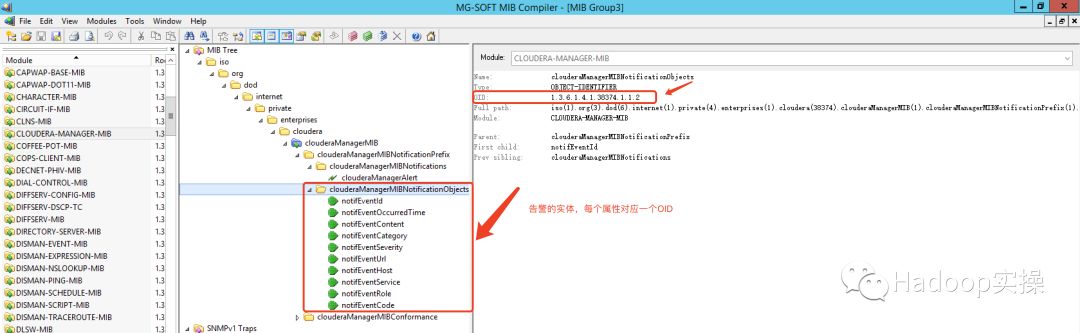
3.告警OID说明
OID | 描述 |
1.3.6.1.4.1.38374.1.1.2.1 | 告警事件ID |
1.3.6.1.4.1.38374.1.1.2.2 | 告警时间发生时间 |
1.3.6.1.4.1.38374.1.1.2.3 | 告警内容 |
1.3.6.1.4.1.38374.1.1.2.4 | 告警类别 |
1.3.6.1.4.1.38374.1.1.2.5 | 事件严重性 |
1.3.6.1.4.1.38374.1.1.2.6 | 告警事件URL访问地址 |
1.3.6.1.4.1.38374.1.1.2.7 | 事件主机 |
1.3.6.1.4.1.38374.1.1.2.8 | 告警所属服务 |
1.3.6.1.4.1.38374.1.1.2.9 | 告警角色 |
1.3.6.1.4.1.38374.1.1.2.10 | 告警编码 |
以上是“如何使用工具查看MIB文件并找到告警的各个指标”这篇文章的所有内容,感谢各位的阅读!相信大家都有了一定的了解,希望分享的内容对大家有所帮助,如果还想学习更多知识,欢迎关注亿速云行业资讯频道!
亿速云「云服务器」,即开即用、新一代英特尔至强铂金CPU、三副本存储NVMe SSD云盘,价格低至29元/月。点击查看>>
免责声明:本站发布的内容(图片、视频和文字)以原创、转载和分享为主,文章观点不代表本网站立场,如果涉及侵权请联系站长邮箱:is@yisu.com进行举报,并提供相关证据,一经查实,将立刻删除涉嫌侵权内容。
原文链接:https://my.oschina.net/u/4016761/blog/4609113